Penukar FLAC ke MP4 yang luar biasa: Tukar Audio kepada MP4 Seperti Pro
Jika anda perlu menukar fail muzik anda dengan cepat daripada format FLAC kepada format video seperti MP4 tetapi masih mahu ia berbunyi hebat, maka berikut adalah yang terbaik FLAC kepada MP4 penukar untuk pergi. Fail FLAC bagus untuk memampatkan audio tanpa kehilangan kualiti, yang sesuai jika anda ingin mengekalkan bunyi asal trek anda. Walau bagaimanapun, apabila anda cuba memainkannya pada peranti komputer anda, terutamanya Apple, anda mungkin menghadapi masalah keserasian. Di situlah menukarnya kepada MP4 sangat berguna. Fail MP4 bukan sahaja berfungsi pada hampir mana-mana peranti atau pemain tetapi juga membolehkan anda menyimpan pelbagai jenis kandungan.
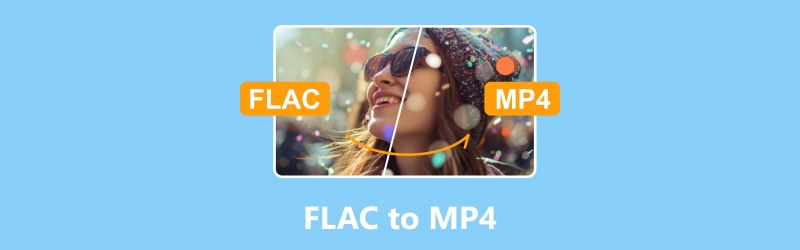
KANDUNGAN HALAMAN
Bahagian 1. Mengapa Menukar FLAC kepada MP4
Terdapat beberapa sebab untuk menukar FLAC kepada MP4. Pertama, MP4 serasi dengan lebih banyak peranti dan platform, membolehkan anda memainkan fail FLAC pada sistem yang tidak menyokong FLAC, seperti telefon pintar. Kedua, pemampatan cekap MP4 menjimatkan ruang storan sambil mengekalkan kualiti audio yang baik, sesuai untuk mereka yang mempunyai had storan. Sebagai contoh, menukar fail muzik FLAC kepada MP4 boleh menjimatkan ruang pada peranti anda tanpa mengorbankan banyak kualiti. Selain itu, kepelbagaian MP4 sebagai bekas multimedia membolehkan anda menggabungkan audio dengan video, menjadikannya hebat untuk projek multimedia dan perisian penyuntingan video.
MP4 juga digunakan secara meluas untuk penstriman dan pengedaran dalam talian, menjadikannya lebih mudah untuk berkongsi kandungan audio dalam talian. Contohnya, menukar podcast FLAC kepada MP4 memudahkan muat naik dan penstriman pada platform seperti YouTube. Selain itu, MP4 menyokong storan metadata, mengekalkan maklumat penting seperti butiran artis dan album. Walau bagaimanapun, menukar daripada FLAC tanpa rugi kepada MP4 lossy boleh mengakibatkan kehilangan kualiti audio, jadi pertimbangkan perkara ini dengan teliti.
Bahagian 2. Cara Terbaik untuk Menukar FLAC kepada MP4
Cara 1. Penukar Video Vidmore
Penukar Video Vidmore adalah salah satu penukar yang luar biasa dan menonjol sebagai alat profesional. Ia mempunyai pelbagai ciri untuk penukaran fail audio dan video yang lancar. Salah satu sifat ketara penukar FLAC ke MP4 ini ialah kawalan luas yang diberikannya ke atas parameter fail media. Ia termasuk resolusi, kadar bit video, kadar sampel audio dan kadar bit, yang memberi anda kuasa untuk memperhalusi fail anda mengikut pilihan anda. Selain itu, selain daripada FLAC dan MP4, perisian ini menyokong lebih 200 format fail yang berbeza, memastikan serba boleh dalam mengendalikan pelbagai jenis media. Hebatnya, Vidmore Video Converter ini mengekalkan kelajuan penukaran yang luar biasa, kerana ia beroperasi sehingga 50 kali lebih pantas daripada kaedah konvensional yang lain. Bukan itu sahaja, ia juga mempunyai keupayaan untuk metadata yang boleh disesuaikan, kedua-dua kumpulan dan operasi fail tunggal, dan pilihan untuk membuat profil dari awal atau memilih daripada pratetap.
Format Video dan Audio yang Disokong:
- MP4, MOV, MKV, M4R, M4V, APE, FLV, AC3, MKA, APE, AIF, SWF, AAC, MP3, M4B, WAV, AVI, WMA, WMV, ASF, AAX, AMR, FLAC, M4A, AIFF, AA, AU, OGG dan banyak lagi.
Kelajuan Penukaran: 50 kali cepat.
Bagaimana untuk Menukar FLAC kepada MP4 pada Windows Anda
Langkah 1. Nyalakan program pada komputer anda dan klik Tambah Fail.
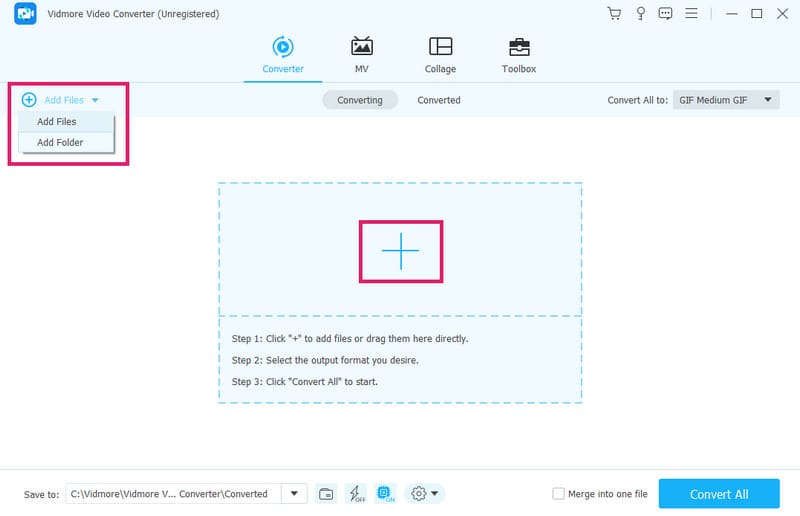
Langkah 2. Pada tetingkap yang muncul, pilih fail FLAC anda dan klik Buka untuk mengimportnya. Seterusnya, pilih MP4 sebagai format output anda untuk penukaran FLAC ke MP4.
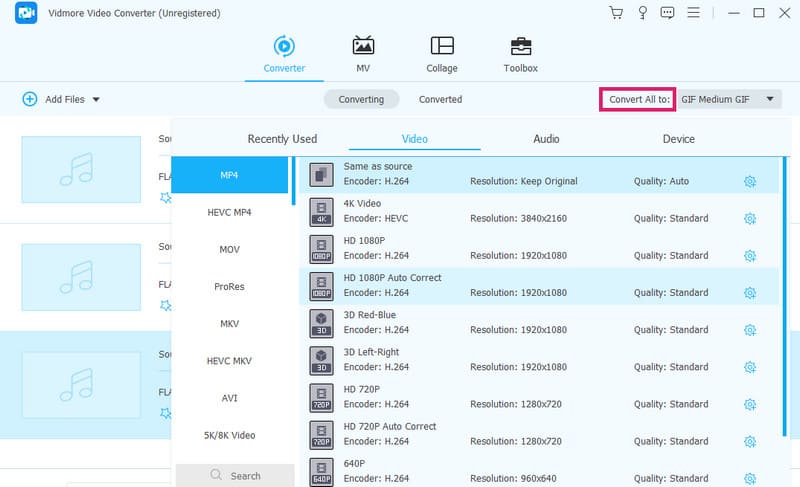
Langkah 3. Untuk meneruskan, sediakan folder destinasi anda di mana video MP4 keluaran akan berada. Kemudian, klik Tukar Semua dan mulakan penukaran anda.
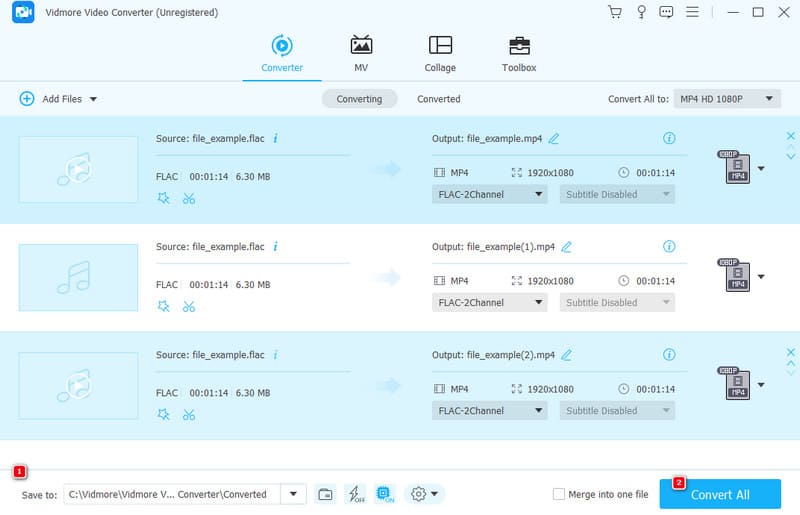
Kelebihan
- Kelajuan penukaran yang luar biasa.
- Sokongan format yang luas.
- Set ciri yang komprehensif.
- Penukaran pukal.
- Antara muka dan prosedur yang mesra pengguna.
Keburukan
- Percubaan percuma terhad.
Terbaik untuk: Penukaran fail media pukal untuk sebarang format.
Cara 2. VLC
Jika anda sedang mencari kaedah percuma dan mudah untuk menukar fail FLAC kepada MP4 atau mana-mana format lain, maka anda boleh menggunakan VLC sebagai penyelesaian. Di luar peranannya sebagai pemain media, VLC berfungsi sebagai FLAC percuma yang serba boleh Penukar MP4 dengan fungsi mudah. Dengan menggunakan VLC, anda boleh memainkan fail audio, mengekstrak audio atau menukarnya dengan mudah kepada pelbagai format media, termasuk video.
Format Video dan Audio yang Disokong:
- MP4, AVI, FLV, WMV, MKV, 3GP, MOV, FLAC, AAC, WMA, OGG, AC3 dan banyak lagi.
Kelajuan Penukaran: Bergantung pada penyelesaian perkakasan anda.
Bagaimana untuk Menukar Fail FLAC kepada MP4 Menggunakan VLC
Langkah 1. Buka alat pada komputer anda dan klik tab Media untuk memilih butang Tukar/Simpan.
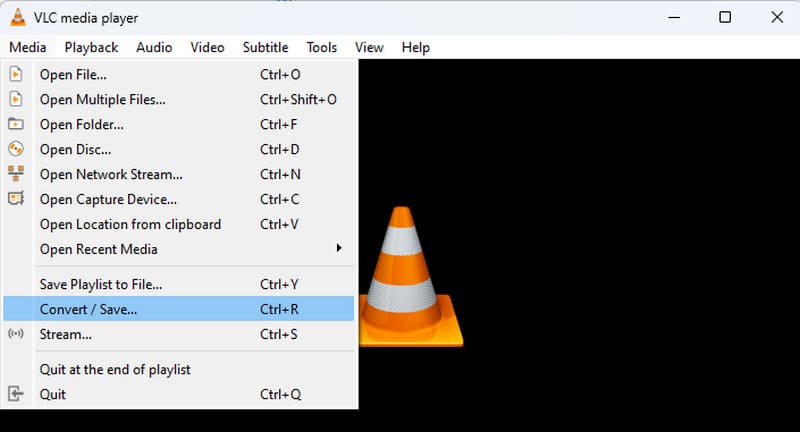
Langkah 2. Pada tetingkap pop timbul, navigasi butang Tambah dan import fail FLAC yang anda perlu tukar. Setelah diimport, klik butang Tukar/Simpan di bahagian bawah.
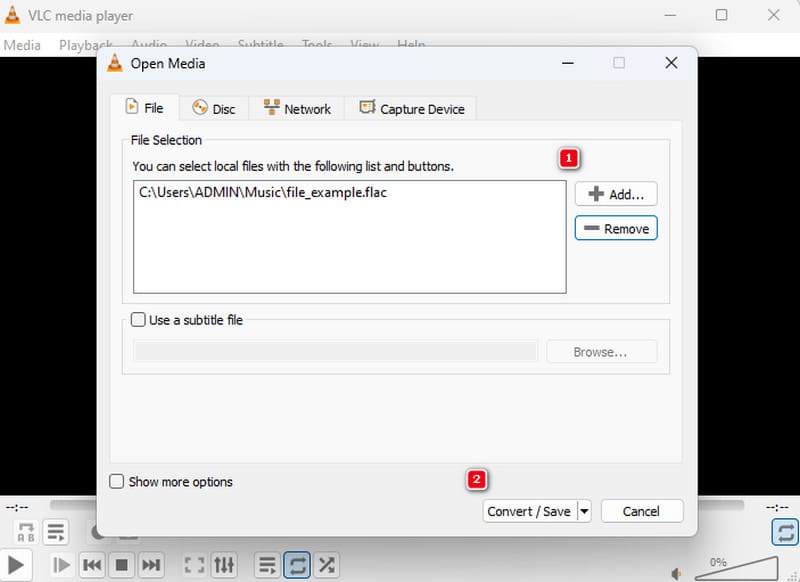
Langkah 3. Teruskan ke tetingkap seterusnya, pilih MP4 dalam bahagian Profil. Kemudian, pergi ke butang Semak imbas dan pilih folder, diikuti dengan mengklik butang Mula untuk memulakan proses menukar FLAC kepada MP4 iTunes.
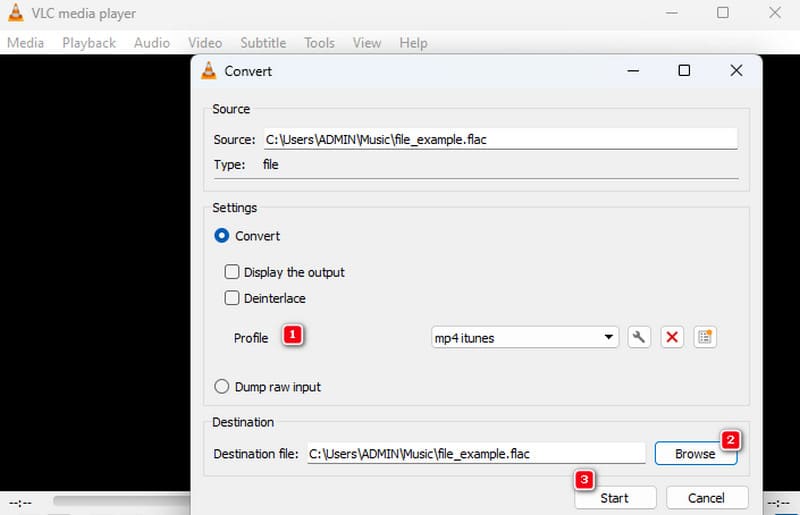
Kelebihan
- Sokongan luas untuk pelbagai format.
- Menukar dan merobek fail video dan audio.
- Ia tidak memerlukan pek codec.
- Ia datang dengan keupayaan penstriman.
Keburukan
- Intensif sumber.
- Prestasi tidak konsisten.
- Ciri lanjutan tersembunyi.
Terbaik untuk: Main media dan penukaran video.
Cara 3. Penukar Video Percuma Vidmore Dalam Talian
Satu lagi cara percuma dan mudah untuk menukar fail audio kepada video ialah melalui Penukar Video Percuma Vidmore Dalam Talian. Sama seperti perisian yang boleh dimuat turun di atas, alat dalam talian ini menampilkan kelajuan penukaran yang pantas di bawah sambungan internet yang stabil. Tambahan pula, ia datang tanpa had pada bilangan atau saiz fail. Oleh itu, anda boleh menukar berbilang fail secara pukal dengan cepat dan serentak. Selain itu, alat ini membenarkan penyesuaian asas tetapan audio seperti kadar sampel, pengekod, saluran dan kadar bit, serta tetapan video, termasuk peleraian, kadar bit dan kadar bingkai. Oleh itu, penukar FLAC ke MP4 dalam talian menjadikannya pilihan yang sangat baik untuk penukaran audio-ke-video yang cekap.
Format Video dan Audio yang Disokong:
- MP4, AVI, GIF, WMV, MKV, FLV, VOB, FLAC, AC3, MP3, AAC, WMA, WAV, M4R, AIFF dan banyak lagi.
Kelajuan Penukaran: 50 kali lebih pantas untuk sambungan internet yang pantas.
Tukar Fail FLAC kepada MP4 Dalam Talian: Langkah
Langkah 1. Pergi ke tapak web rasmi penukar dalam talian dan klik butang Tambah Fail untuk Tukar butang untuk memuat naik fail FLAC.
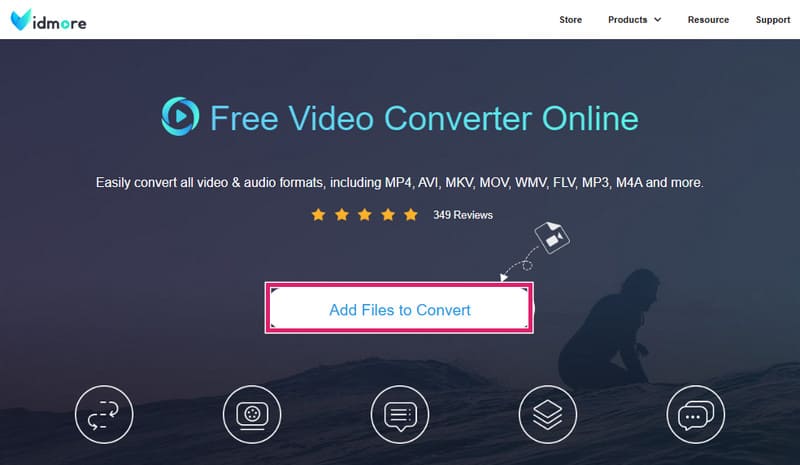
Langkah 2. Selepas memuat naik, klik setiap fail dan togol format MP4 di bahagian bawah.
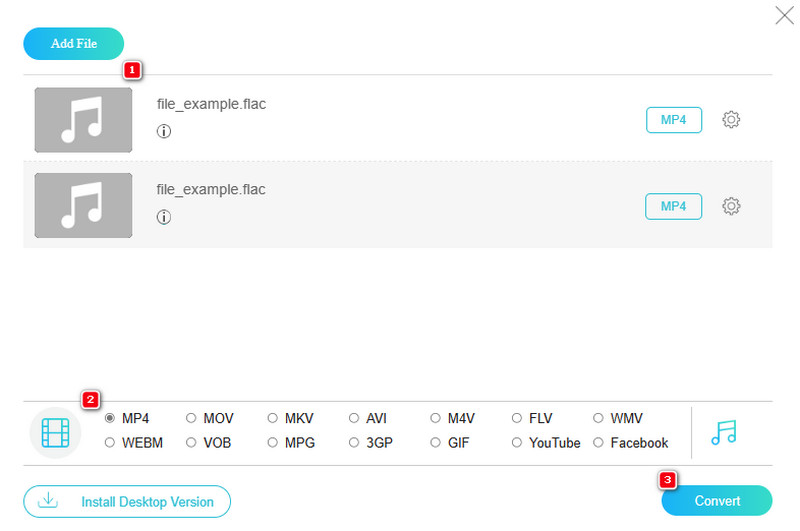
Langkah 3. Secepat itu, klik pada Tukarkan butang untuk memilih folder destinasi fail anda dan mulakan proses penukaran juga.
Kelebihan
- Antara muka dan prosedur yang mudah.
- Keupayaan penukaran kelompok.
- Pengalaman bebas iklan.
- Sokongan untuk pelbagai jenis format.
- Kualiti output yang tinggi.
Keburukan
- Kelajuan penukarannya bergantung pada kelajuan internet anda.
Terbaik untuk: Penukaran pukal dalam talian.
Bahagian 3. Soalan Lazim tentang Menukar FLAC kepada MP4
Bagaimanakah anda menukar FLAC tanpa kehilangan kualiti?
Gunakan penukar audio tanpa kerugian seperti Penukar Video Vidmore dan pastikan tetapan ditetapkan kepada output dalam format tanpa kerugian seperti WAV atau AIFF.
Apakah penukar FLAC yang terbaik?
Pilihan untuk penukar FLAC terbaik ialah Vidmore Video Converter, Vidmore Free Video Converter Online dan VLC.
Adakah yang lebih baik daripada FLAC?
ya. Sesetengah menganggap Opus lebih baik untuk tujuan tertentu kerana kecekapan pemampatannya yang unggul pada kadar bit yang lebih rendah.
Kesimpulannya
Selepas menyemak artikel ini, anda kini mempunyai pandangan tentang yang luar biasa FLAC kepada MP4 penukar. Setiap kaedah yang digariskan datang dengan kebaikan dan keburukan tersendiri, jadi pilihan anda akhirnya bergantung pada keperluan dan pilihan unik anda.


